İSİS 35 : OSİLOSKOP’UN KULLANILMASI
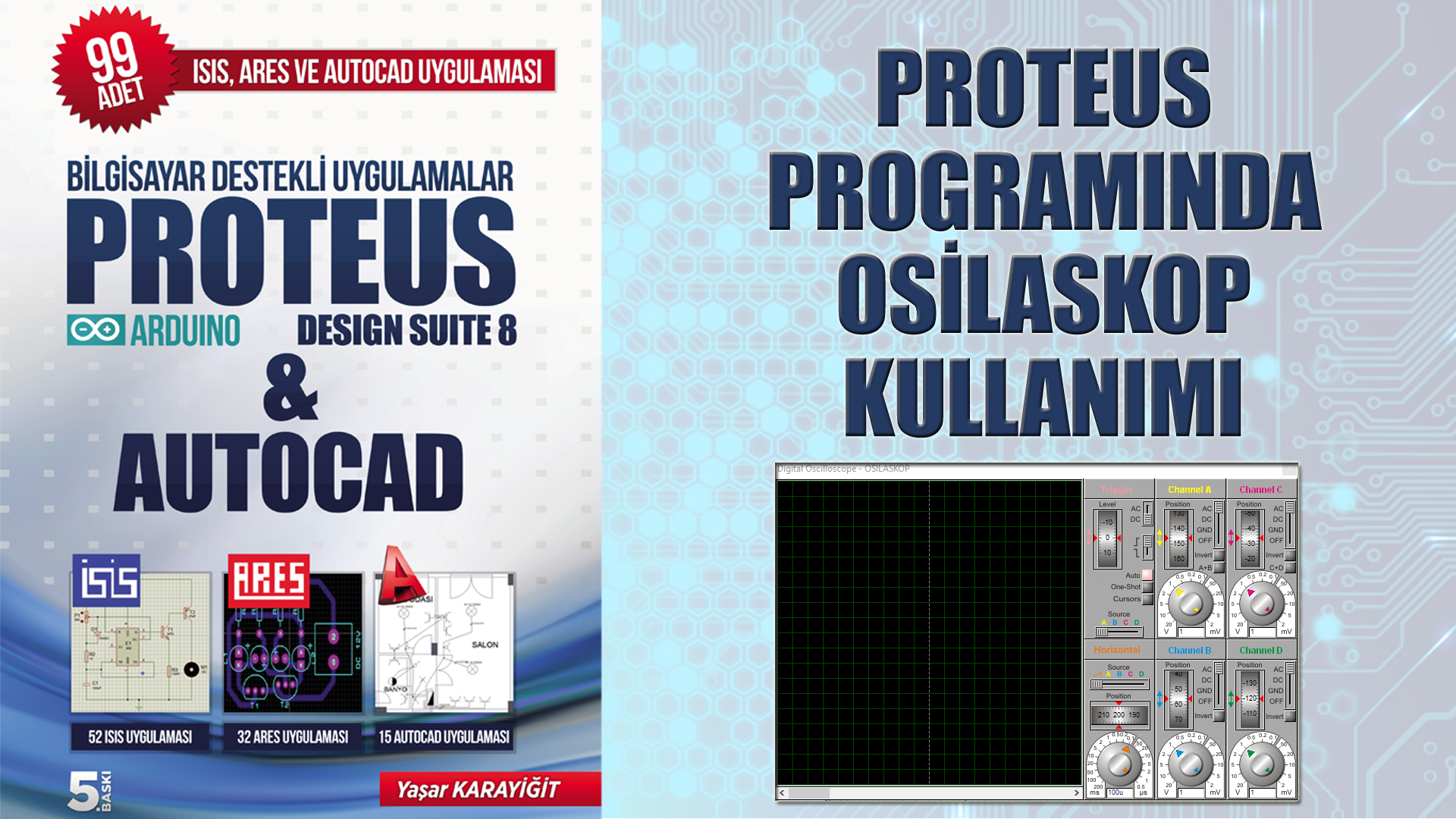
Merhaba arkadaşlar. Ben Proteus ve Autocad uygulama kitabı yazarı Yaşar KARAYİĞİT. Bu videomuzda Proteus programında osilaskop kullanımını kısaca açıklamaya çalışacağım.
Ekranda fonksiyon jeneratörü devresi görünüyor. Fonksiyon jeneratörü devresi kare, sinüsoidal ve üçgen dalga sinyal üreten devre demektir. Devrede bulunan ICL8038 entegresinin 9 numaralı çıkış ucu kare dalga, 2 numaralı çıkış ucu sinüsoidal dalga ve 3 numaralı çıkış ucu da üçgen dalga snya üretiyor.
Arkadaşlar osilaskop kullanımını bu devre üzerinden açıklayacağım.
Arkadaşlar Öncelikle osilaskobun devreye nasıl eklendiğini göstereyim. Osilaskop bizim daha önceden ölçü aleti kutusu dediğimiz ve ekranın sol tarafında bulunan araç çubuklarından virtual instruments mode (vertuul instrumıns mod) seçeneğinin içinde en üst sırada bulunuyor. Buradan osilaskobu tıklıyoruz ve çizim alanına yerleştirelim.
Osilaskobu incelediğimizde sol tarafta A, B, C ve D ile isimlendirilen 4 tane uç görünüyor. Bu osilaskobun 4 kanallı bir osilaskop olduğunu gösteriyor.
4 kanallı osilaskop ne demektir diye sorarsanız bunu şu şekilde açıklayayım. Bu osilaskop aynı anda devrenin 4 farklı noktasını ekranında gösteriyor demektir.
Şimdi osilaskobun A, B ve C uçlarını entegrenin 9, 2 ve 3 numaralı uçlarına bağlayalım. D çıkışını boşta bırakarak kullanmayalım.
Şimdi devreyi çalıştıralım arkadaşlar. Devreyi çalıştırır çalıştırmaz karşımıza osilaskobun penceresi geliyor.
Burada arkadaşlar sarı renkteki sinyaller A ucuna yani A kanalının bağlandığı noktadaki sinyali, mavi renkteki sinyal B kanalının bağlandığı noktadaki sinyali, pembe renkteki sinyal C kanalının bağlandığı noktadaki sinyali ve yeşil renkteki sinyal ise D kanalının bağlandığı noktadaki sinyali gösteriyor. Biz D kanalını hiçbir yere bağlamadığımız için yeşil renkli sinyal düz bir şekilde görünüyor.
Her kanal için sinyalin pozisyon ayarı ve volt / div ayar kısmı bulunuyor. Pozisyon ayarı ile sinyali dikey eksende yukarı aşağı taşıyoruz. Volt /div ile de sinyalin genliğini ayarlıyoruz.
Sol alt köşede time/div ayar düğmesi bulunuyor. Buradan sinyalin frekansını ayarlıyoruz.
Osilaskop ekranının herhangi bir yerinde faremizin sağ tuşuna bastığımızda karşımıza Print ve Setup seçenekleri geliyor. Buradan osiloskop ekranındaki sinyalin görüntüsünü yazıcıya aktarmak için Print tuşunu, osiloskop ekranının renk ayarlarını yapmak için ise Setup tuşunu kullanıyoruz.
Devre çalışırken osiloskop kapatılırsa, osiloskobu tasarım ekranına tekrar getirmek için Debug menüsünden Digital Oscilloscope seçeneğine tıklamamız gerekiyor.
Osilaskobu bu şekilde inceledikten sonra STOP butonuna tıklayarak devrenin çalışmasını durdurup uygulamamızı burada bitirelim.